Gửi nhầm tin nhắn, gõ sai chính tả hoặc chia sẻ thông tin không phù hợp là những tình huống xảy ra thường xuyên trong quá trình sử dụng ứng dụng nhắn tin. Zalo - nền tảng nhắn tin hàng đầu tại Việt Nam với hơn 75 triệu người dùng - đã tích hợp tính năng thu hồi tin nhắn từ năm 2017, nhưng vẫn còn nhiều người chưa nắm rõ cách thức hoạt động cũng như những hạn chế của chức năng này.
TechCare.vn đã thực hiện kiểm tra thực tế trên nhiều thiết bị khác nhau, từ điện thoại Android, iPhone cho đến máy tính để đưa ra hướng dẫn chi tiết nhất. Bài viết này không chỉ hướng dẫn cách thu hồi tin nhắn zalo trên điện thoại và máy tính, cùng những kinh nghiệm thực tế để tăng tỷ lệ thành công khi thu hồi tin nhắn.
Tính Năng Thu Hồi Tin Nhắn Zalo
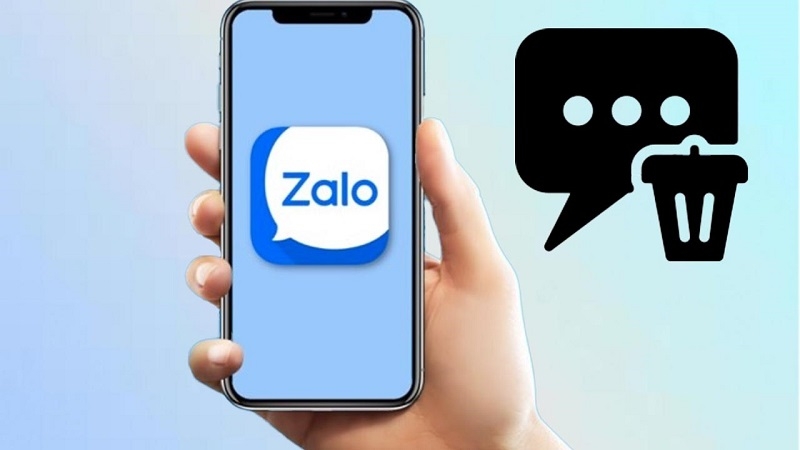
Khái niệm và nguyên lý hoạt động
Thu hồi tin nhắn là tính năng cho phép người gửi xóa bỏ tin nhắn đã gửi khỏi cả hai phía hội thoại - thiết bị gửi và thiết bị nhận. Khi thực hiện thu hồi thành công, tin nhắn sẽ biến mất hoàn toàn và được thay thế bằng dòng chữ "Tin nhắn đã được thu hồi".
Về mặt kỹ thuật, khi người dùng nhấn thu hồi, Zalo sẽ gửi một lệnh xóa đến máy chủ. Máy chủ sau đó phát tín hiệu đến tất cả thiết bị có liên quan trong cuộc hội thoại để thực thi việc xóa tin nhắn. Quá trình này diễn ra trong vài giây nếu kết nối mạng ổn định.
Xem thêm: Khôi phục lại tin nhắn Zalo
Phạm vi áp dụng của tính năng
Tính năng thu hồi hoạt động với:
- Tin nhắn văn bản thông thường
- Hình ảnh và video đã gửi
- File đính kèm các loại
- Tin nhắn thoại (voice message)
- Sticker và GIF động
- Tin nhắn trả lời (reply) hoặc chuyển tiếp
Tuy nhiên, tính năng không áp dụng cho:
- Tin nhắn trong nhóm có trên 100 thành viên (giới hạn này có thể thay đổi theo phiên bản)
- Tin nhắn đã được gửi quá 24 giờ trước đó
- Tin nhắn khi người gửi đã bị chặn bởi người nhận
Người Nhận Có Đọc Được Khi Thu Hồi Tin Nhắn Zalo Không?
Thu hồi tin nhắn Zalo mang tính bảo mật cao hơn so với xóa thông thường. Khi thực hiện thu hồi:
- Tin nhắn gốc bị thay thế bằng dòng chữ "Tin nhắn đã được thu hồi" trên cả hai thiết bị.
- Người nhận nhận biết có tin nhắn được gửi, nhưng không xem nội dung thực tế.
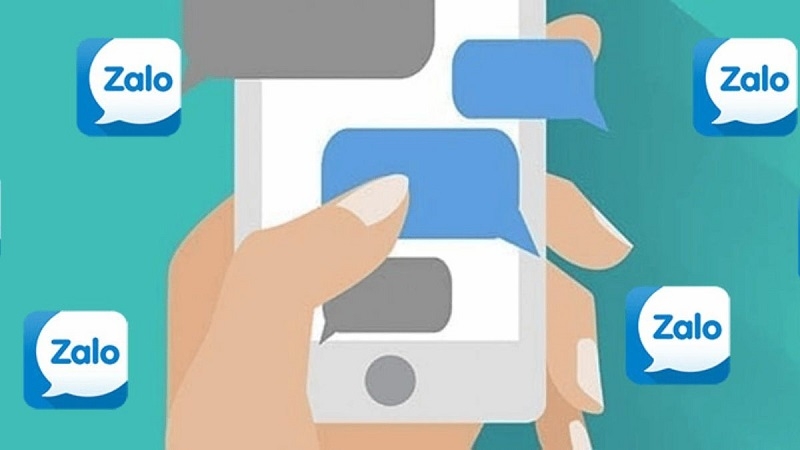
Tuy nhiên, khả năng người nhận đã đọc trước khi thu hồi phụ thuộc vào các yếu tố sau:
| Trường Hợp | Trạng Thái Tin Nhắn | Người Nhận Đọc Được? | Ghi Chú |
|---|---|---|---|
| Thu hồi trước khi đọc | Đã gửi / Đã nhận | Không | Tin nhắn chưa mở, thu hồi thành công 100%. |
| Thu hồi sau khi đọc | Đã xem | Có thể đã đọc | Nội dung quan trọng nên thu hồi ngay lập tức. |
| Cả hai bật "Đã xem" | Đã xem (xác nhận) | Đã đọc | Tính năng hiển thị trạng thái "Đã xem" trong phần Quyền riêng tư. |
Hướng dẫn quản lý trạng thái "Đã xem" trên Zalo:
- Mở ứng dụng Zalo > Chọn Cài đặt.
- Vào Quyền riêng tư > Tùy chỉnh Hiển thị trạng thái "Đã xem" (bật/tắt).
Lưu ý: Thu hồi không đảm bảo 100% ngăn chặn việc đọc, do đó cần kiểm tra kỹ trước khi gửi.
Xem thêm: Cách xóa tài khoản Zalo trên máy tính
Hướng Dẫn Thu Hồi Tin Nhắn Zalo Trong 1 Giờ Trên Điện Thoại
Zalo cho phép thu hồi tin nhắn trong vòng 60 phút kể từ thời điểm gửi. Quy trình thực hiện như sau:
Bước 1: Mở ứng dụng Zalo trên điện thoại.
Bước 2: Truy cập cuộc trò chuyện chứa tin nhắn cần thu hồi.
Bước 3: Xác định chính xác tin nhắn mục tiêu.
Bước 4: Nhấn giữ tin nhắn khoảng 2-3 giây đến khi menu hiện ra.
Bước 5: Chọn Thu hồi > Xác nhận hành động.
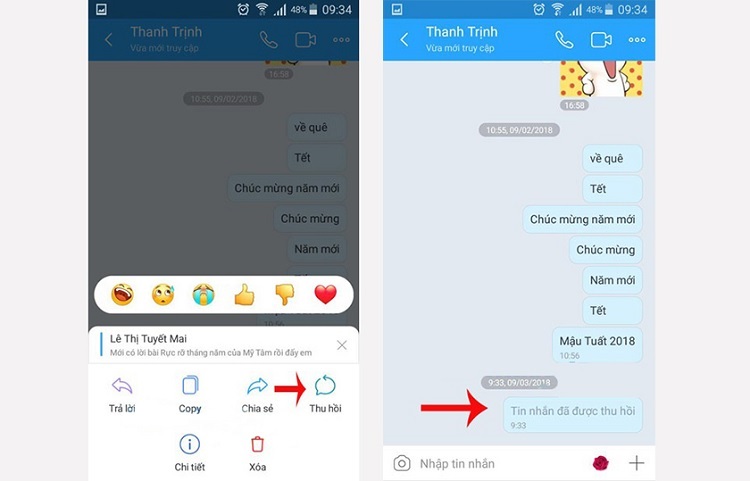
Mẹo kỹ thuật: Nhấn giữ lâu tránh kích hoạt báo cáo trạng thái gửi/nhận. Chỉ áp dụng cho tin nhắn ở trạng thái Đã gửi, Đã nhận hoặc Đã xem.
Xem thêm: Tin nhắn zalo lưu ở đâu
Cách Thu Hồi Tin Nhắn Zalo Sau 60 Phút Trên Máy Tính
Trên nền tảng máy tính, quy trình tương tự nhưng sử dụng chuột:
Bước 1: Cài đặt Zalo PC hoặc truy cập Zalo Web tại web.zalo.me.
Bước 2: Mở cuộc trò chuyện liên quan.
Bước 3: Định vị tin nhắn cần thu hồi.
Bước 4: Nhấn chuột phải vào tin nhắn.
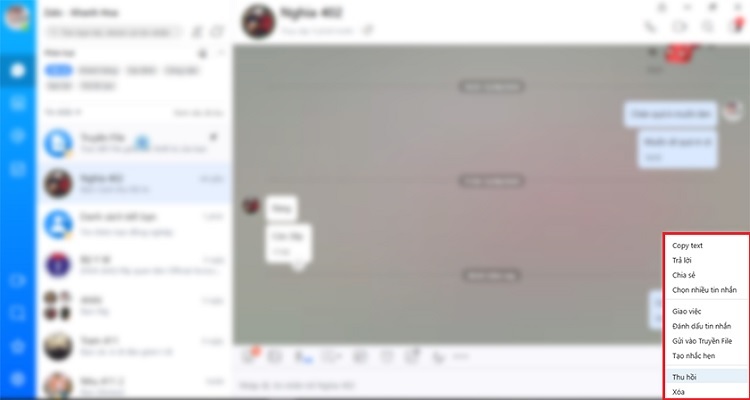
Bước 5: Chọn Thu hồi. Xác nhận để hoàn tất.
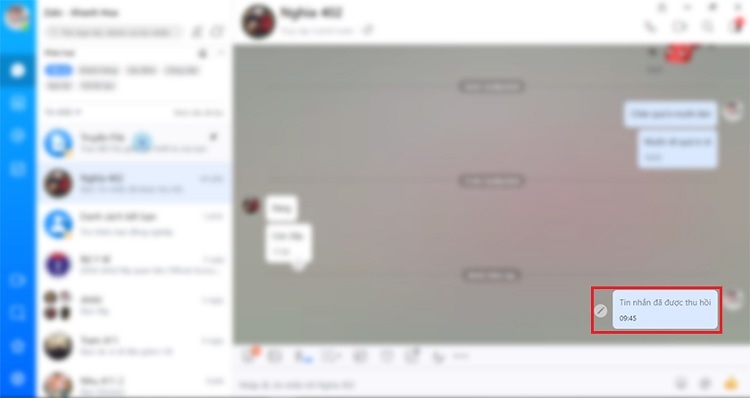
Tính năng này đặc biệt hữu ích khi quản lý nhiều cuộc trò chuyện đồng thời, giảm thiểu lỗi chính tả hoặc gửi nhầm.
Lý Do Không Thể Thu Hồi Tin Nhắn Zalo Quá 60 Phút
Zalo áp dụng giới hạn thời gian nghiêm ngặt dựa trên chính sách bảo mật và lưu trữ dữ liệu:
- Giới hạn 60 phút: Sau thời gian này, tin nhắn được mã hóa vĩnh viễn trên server, không hỗ trợ thu hồi.
- Trạng thái yêu cầu: Chỉ thu hồi được khi tin nhắn ở Đã gửi/Đã nhận/Đã xem. Lỗi mạng hoặc gửi thất bại sẽ vô hiệu hóa tính năng.
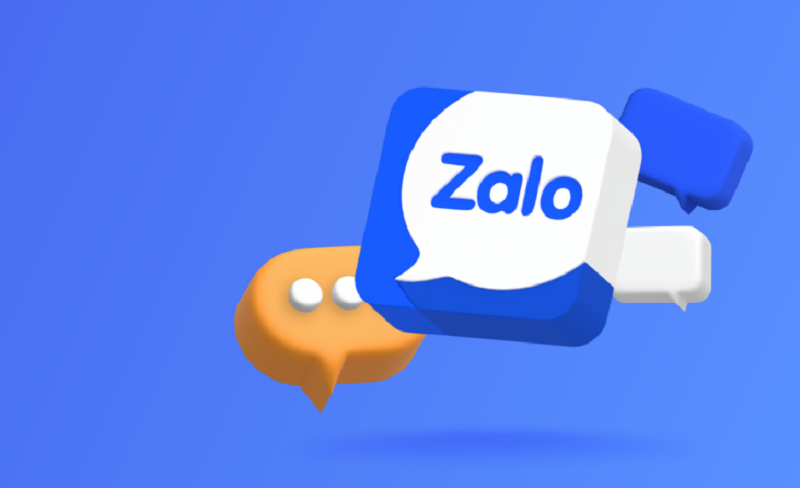
- Không hỗ trợ ngày cũ: Không có phương thức nào vượt qua giới hạn, kể cả trên điện thoại hay máy tính.
Để tránh rủi ro, kích hoạt thu hồi ngay khi phát hiện lỗi – ưu tiên dưới 5 phút để tối ưu hiệu quả.
Kinh Nghiệm Và Mẹo Hữu Ích
Tăng tỷ lệ thành công khi thu hồi
Dựa trên kiểm tra thực tế, TechCare.vn đúc kết một số kinh nghiệm:
Kiểm tra kết nối trước khi gửi: Nếu đang ở vùng có mạng yếu, tốt nhất là đợi đến khi có kết nối ổn định. Mạng không ổn định không chỉ gây khó khăn khi gửi mà còn khi thu hồi.
Thu hồi càng sớm càng tốt: Mặc dù có 24 giờ, nhưng nên thu hồi ngay trong vài phút đầu. Thời điểm này người nhận thường chưa kịp đọc, và tỷ lệ xóa thành công cao hơn.
Tránh thu hồi nhiều tin liên tục: Thu hồi từng tin một, chờ xác nhận thành công rồi mới thu hồi tin tiếp theo. Thu hồi quá nhanh có thể khiến hệ thống xử lý chậm hoặc bị lỗi.
Kiểm tra lại sau khi thu hồi: Sau khi thu hồi, nên thoát ra khỏi đoạn chat rồi vào lại để đảm bảo tin nhắn đã thực sự bị xóa ở cả hai phía.
Cách giảm thiểu rủi ro gửi nhầm
Bật chế độ xem trước: Trước khi gửi tin nhắn quan trọng, nên đọc lại kỹ. Zalo cho phép gõ nhiều dòng trước khi nhấn gửi bằng cách dùng phím Enter (trên PC) hoặc xuống dòng (trên điện thoại).
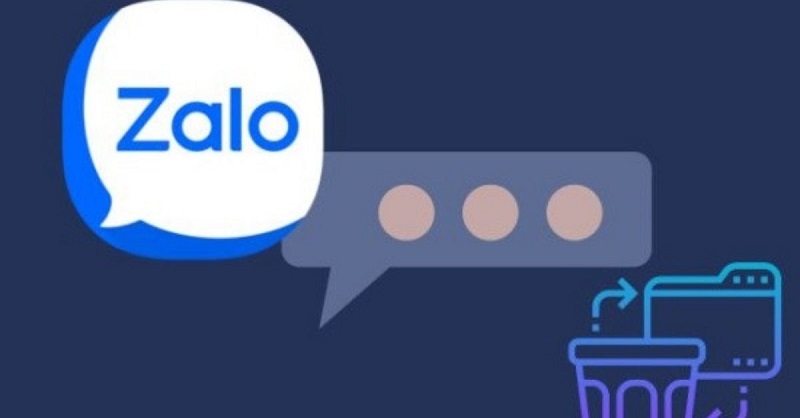
Tạm ẩn bàn phím khi suy nghĩ: Trên điện thoại, nhiều người có thói quen nhấn nút gửi do vô tình chạm tay. Ẩn bàn phím đi khi đang soạn thảo để tránh nhấn nhầm.
Sử dụng tính năng nháp: Với tin nhắn dài hoặc quan trọng, có thể soạn thảo trong ứng dụng ghi chú trước, rồi mới copy sang Zalo. Cách này giúp kiểm soát nội dung tốt hơn.
Cẩn trọng với tính năng gợi ý: Zalo có tính năng gợi ý người nhận khi gõ tên. Đôi khi gợi ý sai người, dẫn đến gửi nhầm. Luôn kiểm tra tên người nhận trước khi gửi.
Các tình huống cần lưu ý đặc biệt
Tin nhắn trong nhóm: Khi thu hồi tin trong nhóm, tất cả thành viên sẽ thấy dòng "Tin nhắn đã được thu hồi" với tên người thu hồi. Điều này có thể gây chú ý không mong muốn.
Tin nhắn có thông tin nhạy cảm: Nếu đã gửi thông tin như mật khẩu, số tài khoản, hãy thu hồi ngay lập tức và đổi thông tin đó. Không nên tin rằng người nhận chưa kịp xem.
Thu hồi với người lạ: Khi thu hồi tin nhắn gửi cho người không quen, việc xuất hiện dòng "đã thu hồi" có thể gây tò mò và tạo ấn tượng không tốt.
Tính năng thu hồi tin nhắn trên Zalo là công cụ hữu ích giúp người dùng kiểm soát nội dung giao tiếp của mình tốt hơn. Với hạn mức 24 giờ, Zalo cho phép người dùng có đủ thời gian để nhận ra và sửa chữa những sai lầm trong giao tiếp.
TechCare.vn hy vọng bài viết này đã cung cấp đầy đủ thông tin cần thiết để người dùng có thể tận dụng tối đa tính năng thu hồi tin nhắn Zalo trên mọi thiết bị. Để cập nhật thêm các mẹo và hướng dẫn công nghệ chi tiết khác, hãy theo dõi thường xuyên tại TechCare.vn.


















